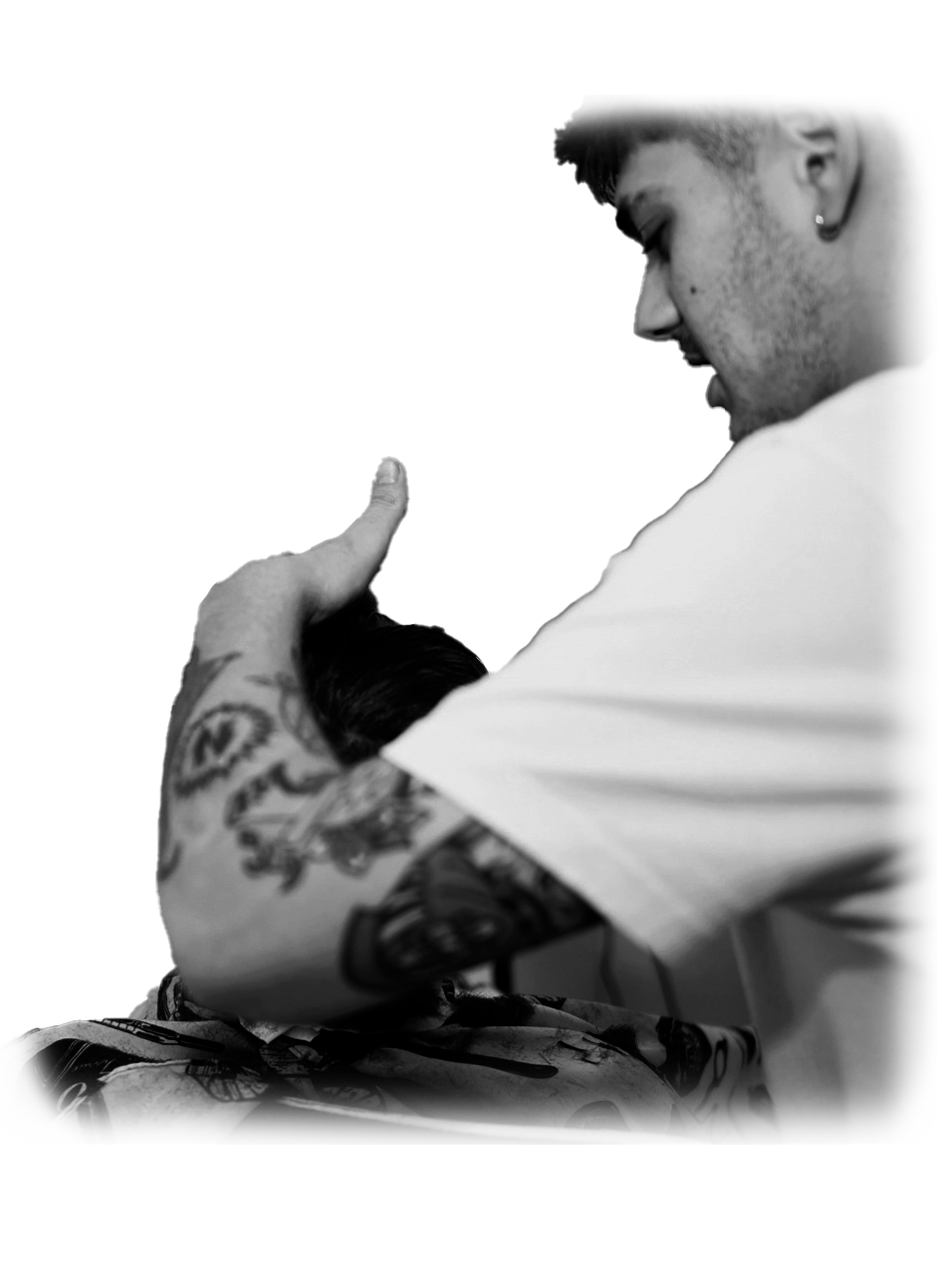Características de Accesibilidad
En peluqueria100palacios.com trabajamos de forma continua para garantizar un acceso universal a nuestra web, con el objetivo de que todas las personas, independientemente de su edad, discapacidad u otras circunstancias personales, puedan navegar por nuestras páginas sin encontrar dificultades de acceso.
Los criterios adoptados para asegurar la accesibilidad de nuestra web se basan en las directrices WCAG/WAI fijadas por el World Wide Web Consortium (W3C), la organización encargada de supervisar las tecnologías y adoptar los estándares de Internet. En este sentido, el desarrollo de peluqueria100palacios.com cumple con las Pautas de Accesibilidad para el Contenido en la Web (WCAG 2.1) del W3C-WAI en su nivel de exigencia AA. Hemos realizado una auditoría de accesibilidad conforme a los requisitos de las WCAG 2.1 en su nivel AA.
Esta declaración de accesibilidad se aplica a todo el contenido del sitio web https://peluqueria100palacios.com, excluyendo los elementos incrustados provenientes de otros dominios.
Situación Actual:
El sitio web https://peluqueria100palacios.com ha obtenido la certificación AA según los requisitos de las WCAG 2.1 en su nivel AA.
Funcionalidades de Accesibilidad Implementadas:
Escala de Grises
La opción de escala de grises convierte los colores del sitio web a tonos de gris, lo que puede ser útil para personas con daltonismo o dificultades para distinguir colores.
Cómo Activar la Escala de Grises:
- Dirígete a la parte superior izquierda de la página.
- Haz clic en el icono de accesibilidad o el botón «Accesibilidad».
- Selecciona la opción «Escala de Grises».
- El sitio web se actualizará automáticamente para mostrar todo el contenido en escala de grises.
Subrayar Enlaces
Esta opción subraya los enlaces, facilitando su identificación para personas con discapacidades visuales o dificultades de percepción.
Cómo Activar el Subrayado de Enlaces:
- Dirígete a la parte superior izquierda de la página.
- Haz clic en el icono de accesibilidad o el botón «Accesibilidad».
- Selecciona la opción «Subrayar Enlaces».
- Todos los enlaces se mostrarán subrayados.
Fuente Legible
Esta opción ajusta la tipografía del sitio web a una fuente más clara y fácil de leer, ideal para personas con dislexia o dificultades de lectura.
Cómo Activar la Fuente Legible:
- Dirígete a la parte superior izquierda de la página.
- Haz clic en el icono de accesibilidad o el botón «Accesibilidad».
- Selecciona la opción «Fuente Legible».
- El sitio se actualizará con una tipografía más legible.
Aumentar Texto
Esta opción incrementa el tamaño de la fuente en todo el sitio, facilitando la lectura para personas con discapacidades visuales.
Cómo Activar el Aumento de Texto:
- Dirígete a la parte superior izquierda de la página.
- Haz clic en el icono de accesibilidad o el botón «Accesibilidad».
- Selecciona la opción «Aumentar Texto».
- El texto del sitio se ampliará de inmediato.
Disminuir Texto
Esta opción reduce el tamaño de la fuente en todo el sitio, ofreciendo una vista más compacta.
Cómo Activar la Disminución de Texto:
- Dirígete a la parte superior izquierda de la página.
- Haz clic en el icono de accesibilidad o el botón «Accesibilidad».
- Selecciona la opción «Disminuir Texto».
- El texto del sitio se reducirá de tamaño inmediatamente.
Alto Contraste
La opción de alto contraste aumenta la diferencia visual entre los elementos del sitio, ayudando a las personas con dificultades de visión a identificar el contenido con mayor facilidad.
Cómo Activar el Alto Contraste:
- Dirígete a la parte superior izquierda de la página.
- Haz clic en el icono de accesibilidad o el botón «Accesibilidad».
- Selecciona la opción «Alto Contraste».
- El sitio se actualizará con un contraste elevado.
Contraste Negativo
Esta opción invierte los colores del sitio web, beneficiando a usuarios con sensibilidades a la luz.
Cómo Activar el Contraste Negativo:
- Dirígete a la parte superior izquierda de la página.
- Haz clic en el icono de accesibilidad o el botón «Accesibilidad».
- Selecciona la opción «Contraste Negativo».
- El sitio cambiará a una versión con los colores invertidos.
Fondo Claro
La función de fondo claro ajusta el fondo del sitio a un color más claro, lo que puede hacer más cómoda la lectura para quienes prefieren un contraste más suave.
Cómo Activar el Fondo Claro:
- Dirígete a la parte superior izquierda de la página.
- Haz clic en el icono de accesibilidad o el botón «Accesibilidad».
- Selecciona la opción «Fondo Claro».
- El fondo del sitio se actualizará con un color más claro.